Edite Vídeos de Podcast Como um Profissional: Ferramentas de IA no Filmora
Se você gosta de podcasting, sabe como vídeos de alta qualidade são cruciais para manter seu público engajado. Mas vamos admitir, a edição de vídeo tradicional pode ser um verdadeiro fardo — demorada e tecnicamente desafiadora. Felizmente, ferramentas movidas a AI estão aqui para salvar o dia, tornando o processo mais suave e acessível. Filmora, um software de edição de vídeo de ponta, lidera com sua suíte de recursos de AI projetados especificamente para a produção de vídeos de podcast. Essas ferramentas não só reduzem o tempo de pós-produção, mas também elevam a qualidade dos seus vídeos, permitindo que você foque no que faz de melhor: criar conteúdo envolvente.
O Poder da AI na Edição de Vídeos de Podcast
Neste mundo digital acelerado, vídeos de podcast de alta qualidade são mais importantes do que nunca para atrair e reter ouvintes. A boa notícia é que AI não é apenas uma palavra da moda; é um divisor de águas que lida com as partes repetitivas e tediosas da edição de vídeo. Desde eliminar ruídos de fundo até cortar pausas constrangedoras de forma inteligente, os algoritmos de AI realizam essas tarefas com precisão impressionante. Isso significa que você pode gastar mais tempo no lado criativo — como criar sua história, melhorar visuais e engajar seu público. Com as ferramentas de AI do Filmora, tanto profissionais experientes quanto criadores iniciantes podem produzir conteúdo polido e envolvente com facilidade.
Primeiros Passos com Filmora
Filmora é uma plataforma amigável repleta de recursos poderosos, incluindo uma suíte de ferramentas de AI feitas para otimizar seu fluxo de trabalho na edição de vídeos de podcast. Aqui está um resumo rápido de alguns dos principais recursos movidos a AI que podem transformar seu processo de produção de vídeo:
- AI Denoise: Diga adeus ao ruído de fundo e olá ao áudio cristalino. Essa ferramenta é um salva-vidas, especialmente se você grava em ambientes menos ideais.
- Detecção de Silêncio: Identifica e remove automaticamente segmentos silenciosos, tornando o processo de edição muito mais fácil.
- Edição Baseada em Texto por AI: Edite seus vídeos com a mesma facilidade que editaria um documento de texto. É intuitivo e acelera seu fluxo de trabalho.
- Gerador de Música por AI: Crie músicas de fundo livres de royalties que combinam perfeitamente com o clima e estilo do seu podcast.
- Auto Reframe: Converte vídeos horizontais em formatos verticais, perfeitos para espectadores em redes sociais.
- Auto Highlight: Identifica as melhores partes do seu vídeo, ajudando a criar trechos envolventes para redes sociais.
Filmora está disponível para Windows e macOS, garantindo uma experiência fluida em várias plataformas. Para começar, basta baixar e instalar o software no site oficial da Wondershare Filmora. A interface é amigável, então, seja você novato ou profissional, será fácil mergulhar e começar a editar.

Guia Passo a Passo para Editar Vídeos de Podcast com as Ferramentas de AI do Filmora
Passo 1: Removendo Ruído de Fundo com AI Denoise
Ruídos de fundo podem atrapalhar seus vídeos de podcast, dificultando o foco dos ouvintes no seu conteúdo. A ferramenta AI Denoise do Filmora é sua arma secreta para eliminar esses sons distrativos e garantir que seu áudio esteja claro como um sino.
- Importe seu vídeo para o Filmora e arraste-o para a linha do tempo.
- Vá para a aba 'Áudio' no painel de propriedades.
- Ative o recurso AI Denoise e escolha entre opções como Melhoria de Fala por AI ou Remoção de Vento.
- Ajuste as configurações para encontrar o equilíbrio perfeito que remove o ruído sem abafar sua voz.
- Pré-visualize seu áudio para garantir que está correto e faça ajustes finais.
- Use ferramentas adicionais como DeReverb e Remoção de Zumbido para um som ainda mais limpo.

Passo 2: Cortando Palavras de Preenchimento e Pausas com Detecção de Silêncio
Palavras de preenchimento e pausas constrangedoras podem interromper o fluxo do seu podcast, mas a ferramenta Detecção de Silêncio do Filmora facilita identificar e removê-las, mantendo seu áudio conciso e envolvente.
- Selecione sua filmagem no Filmora.
- Clique com o botão direito e escolha 'Ferramenta de Edição Inteligente', depois selecione 'Detecção de Silêncio'.
- Ajuste as configurações conforme desejar e deixe o Filmora analisar seu áudio.
- Revise os segmentos silenciosos detectados e decida quais cortar.
- Aplique as alterações para polir sua trilha de áudio.
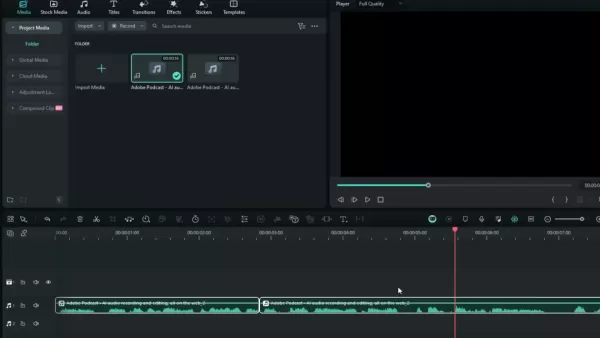
Passo 3: Edite Vídeos Como um Documento de Texto
Com a Edição Baseada em Texto por AI do Filmora, você pode editar seu vídeo simplesmente editando a transcrição. É como editar um documento, tornando o processo incrivelmente simples e rápido.
- Selecione sua filmagem e clique em Edição Baseada em Texto por AI.
- Uma transcrição do seu áudio aparecerá; edite-a selecionando e excluindo o texto que deseja remover.
- Pressione backspace ou delete, e o Filmora cortará o segmento de vídeo correspondente.
Passo 4: Adicionando Música de Fundo Livre de Royalties com Gerador de Música por AI
Música de fundo pode definir o clima e adicionar profundidade ao seu podcast. O Gerador de Música por AI do Filmora permite criar a trilha sonora perfeita sem preocupações com direitos autorais.
- Vá para a aba 'Áudio' e selecione 'Gerador de Música por AI'.
- Escolha seu estilo de música preferido e defina a duração.
- Gere uma trilha, pré-visualize-a e escolha a que combina com seu podcast.
- Adicione-a à sua linha do tempo e ajuste o volume para complementar o conteúdo falado.
Passo 5: Otimizando para Redes Sociais com Auto Reframe e Auto Highlight
Num mundo onde a visualização em dispositivos móveis domina, otimizar seus vídeos de podcast para redes sociais é crucial. As ferramentas Auto Reframe e Auto Highlight do Filmora facilitam a criação de vídeos em formato vertical que chamam a atenção em plataformas como TikTok e YouTube Shorts.
- Auto Reframe: Abra seu projeto, clique em Auto Reframe e selecione a proporção desejada e a velocidade de movimento.
- Auto Highlight: Após a edição, exporte seu vídeo com o recurso Auto Highlight marcado, deixando o Filmora escolher as melhores partes para você.
Planos de Preços do Filmora
Escolha o Plano que Atende às Suas Necessidades
Filmora oferece várias opções de preços para se adequar a diferentes orçamentos e necessidades. Seja para uma solução de curto prazo ou uma licença vitalícia, há um plano para você:
- Plano Mensal: Perfeito para projetos de curto prazo, dá acesso a todos os recursos por um mês.
- Plano Anual: Uma escolha econômica para usuários regulares, oferecendo acesso de um ano a todos os recursos.
- Plano Perpétuo: Uma compra única para acesso vitalício à versão atual.
- Plano Estudantil: Descontos especiais estão disponíveis para estudantes; basta contatar o suporte ao cliente.
Cada plano inclui acesso à vasta biblioteca de efeitos, transições e modelos do Filmora, além de suporte técnico contínuo. Visite o site da Wondershare Filmora para detalhes de preços e para comparar os recursos de cada plano.
Avaliando o Filmora: Prós e Contras
Prós
- Interface amigável, perfeita para iniciantes e profissionais.
- Ferramentas de AI poderosas que otimizam o processo de edição.
- Ampla gama de efeitos, transições e modelos ao seu alcance.
- Preços acessíveis com opções flexíveis.
- Funciona perfeitamente em Windows e macOS.
Contras
- Alguns recursos avançados podem levar tempo para dominar.
- A versão de teste adiciona uma marca d'água aos vídeos exportados.
- Recursos avançados podem exigir um computador robusto para melhor desempenho.
Libere Sua Criatividade com os Recursos Principais do Filmora
Explore as Amplas Capacidades do Filmora
Filmora não é apenas sobre AI; é uma suíte completa de ferramentas criativas que empodera criadores de conteúdo em qualquer nível de habilidade. Além dos recursos de AI, você pode:
- Usar correção de cor avançada para ajustar o visual do seu vídeo.
- Rastrear objetos em movimento com rastreamento de movimento e anexar efeitos ou texto.
- Criar animações personalizadas com quadros-chave.
- Usar redução de áudio para garantir diálogos claros sobre música de fundo.
- Gravar tela e webcam simultaneamente para tutoriais ou vídeos de comentários.
Com sua interface intuitiva e recursos robustos, o Filmora oferece tudo o que você precisa para criar vídeos de podcast de destaque. Seja ajustando áudio, adicionando estilo visual ou criando animações, o Filmora está com você.
Além do Podcasting: Casos de Uso para as Ferramentas de AI do Filmora
Aplicações Versáteis dos Recursos de AI do Filmora
Embora tenhamos focado no podcasting, as ferramentas de AI do Film create professional videos with clear audio and eye-catching effects.
Marketing em Redes Sociais: Produza vídeos curtos e envolventes para plataformas como TikTok e Instagram. Cursos Online: Crie lições em vídeo de alta qualidade com visuais dinâmicos e áudio nítido. Apresentações de Negócios: Desenvolva apresentações cativantes que capturam a atenção do seu público. Projetos Pessoais: Edite vídeos caseiros, vlogs de viagem e mais com facilidade e precisão. Não importa o que você esteja criando, as ferramentas de AI do Filmora ajudam a otimizar seu fluxo de trabalho e alcançar resultados profissionais. Sua versatilidade e design amigável o tornam uma ótima escolha para todos os tipos de criadores de conteúdo.
Perguntas Frequentes
O Filmora é adequado para iniciantes?
Sim, o Filmora é projetado pensando em iniciantes. Sua interface intuitiva e assistência de AI facilitam o início, e há uma comunidade online de suporte para ajudar com qualquer dificuldade.
Posso usar o Filmora para projetos comerciais?
Sim, o Filmora oferece licenças comerciais para uso empresarial e comercial. Certifique-se de selecionar o plano de licença correto para suas necessidades.
O Filmora oferece suporte ao cliente?
Sim, o Filmora fornece suporte ao cliente para quaisquer perguntas ou problemas que você possa encontrar. Você pode entrar em contato pelo site ou diretamente com a equipe de suporte فردا.
Artigo relacionado
 O Google evita vazamentos do Pixel 10 ao revelar oficialmente o smartphone antes do previsto
O Google está provocando os fãs com um vislumbre antecipado de sua próxima linha de smartphones Pixel 10, mostrando o design oficial apenas algumas semanas antes do evento de lançamento programado par
O Google evita vazamentos do Pixel 10 ao revelar oficialmente o smartphone antes do previsto
O Google está provocando os fãs com um vislumbre antecipado de sua próxima linha de smartphones Pixel 10, mostrando o design oficial apenas algumas semanas antes do evento de lançamento programado par
 O aplicativo Gemini do Google adiciona vídeo com IA em tempo real, Deep Research e novos recursos (120 caracteres)
O Google revelou melhorias significativas no Gemini AI durante sua conferência de desenvolvedores I/O 2025, expandindo os recursos multimodais, introduzindo modelos de IA de última geração e fortalece
O aplicativo Gemini do Google adiciona vídeo com IA em tempo real, Deep Research e novos recursos (120 caracteres)
O Google revelou melhorias significativas no Gemini AI durante sua conferência de desenvolvedores I/O 2025, expandindo os recursos multimodais, introduzindo modelos de IA de última geração e fortalece
 Assort Health obtém financiamento de US$ 50 milhões para automatizar a comunicação com o paciente
A Assort Health, uma startup emergente de IA na área de saúde, especializada em comunicações automatizadas com pacientes para consultórios especializados, garantiu aproximadamente US$ 50 milhões em fi
Comentários (7)
0/200
Assort Health obtém financiamento de US$ 50 milhões para automatizar a comunicação com o paciente
A Assort Health, uma startup emergente de IA na área de saúde, especializada em comunicações automatizadas com pacientes para consultórios especializados, garantiu aproximadamente US$ 50 milhões em fi
Comentários (7)
0/200
![WillieMartinez]() WillieMartinez
WillieMartinez
 28 de Julho de 2025 à2 02:20:02 WEST
28 de Julho de 2025 à2 02:20:02 WEST
AI editing tools sound like a game-changer for podcasters! I’ve been struggling with clunky software forever—gonna check out Filmora’s features. Anyone tried it yet? 😎


 0
0
![BillyGreen]() BillyGreen
BillyGreen
 22 de Julho de 2025 à52 08:39:52 WEST
22 de Julho de 2025 à52 08:39:52 WEST
AI video editing in Filmora sounds like a game-changer! I’ve been struggling with clunky software forever—can these tools really cut my editing time in half? 🤯 Excited to try this out for my podcast!


 0
0
![HarryWilliams]() HarryWilliams
HarryWilliams
 1 de Junho de 2025 à34 13:42:34 WEST
1 de Junho de 2025 à34 13:42:34 WEST
Wow, AI tools in Filmora sound like a game-changer for podcasters! 😍 Editing videos used to take me hours, but this seems so much faster. Gotta try it out!


 0
0
![LucasWalker]() LucasWalker
LucasWalker
 31 de Maio de 2025 à54 20:07:54 WEST
31 de Maio de 2025 à54 20:07:54 WEST
FilmoraのAIツール、めっちゃ便利そう!✨ ポッドキャストの動画編集が楽になるなら最高。技術的なハードル下がるかな?


 0
0
![AlbertLee]() AlbertLee
AlbertLee
 31 de Maio de 2025 à22 14:06:22 WEST
31 de Maio de 2025 à22 14:06:22 WEST
¡Herramientas de IA para editar videos de podcasts en Filmora? ¡Qué pasada! 😊 Me encanta que simplifique el proceso, pero me preocupa si será fácil de usar para novatos.


 0
0
Se você gosta de podcasting, sabe como vídeos de alta qualidade são cruciais para manter seu público engajado. Mas vamos admitir, a edição de vídeo tradicional pode ser um verdadeiro fardo — demorada e tecnicamente desafiadora. Felizmente, ferramentas movidas a AI estão aqui para salvar o dia, tornando o processo mais suave e acessível. Filmora, um software de edição de vídeo de ponta, lidera com sua suíte de recursos de AI projetados especificamente para a produção de vídeos de podcast. Essas ferramentas não só reduzem o tempo de pós-produção, mas também elevam a qualidade dos seus vídeos, permitindo que você foque no que faz de melhor: criar conteúdo envolvente.
O Poder da AI na Edição de Vídeos de Podcast
Neste mundo digital acelerado, vídeos de podcast de alta qualidade são mais importantes do que nunca para atrair e reter ouvintes. A boa notícia é que AI não é apenas uma palavra da moda; é um divisor de águas que lida com as partes repetitivas e tediosas da edição de vídeo. Desde eliminar ruídos de fundo até cortar pausas constrangedoras de forma inteligente, os algoritmos de AI realizam essas tarefas com precisão impressionante. Isso significa que você pode gastar mais tempo no lado criativo — como criar sua história, melhorar visuais e engajar seu público. Com as ferramentas de AI do Filmora, tanto profissionais experientes quanto criadores iniciantes podem produzir conteúdo polido e envolvente com facilidade.
Primeiros Passos com Filmora
Filmora é uma plataforma amigável repleta de recursos poderosos, incluindo uma suíte de ferramentas de AI feitas para otimizar seu fluxo de trabalho na edição de vídeos de podcast. Aqui está um resumo rápido de alguns dos principais recursos movidos a AI que podem transformar seu processo de produção de vídeo:
- AI Denoise: Diga adeus ao ruído de fundo e olá ao áudio cristalino. Essa ferramenta é um salva-vidas, especialmente se você grava em ambientes menos ideais.
- Detecção de Silêncio: Identifica e remove automaticamente segmentos silenciosos, tornando o processo de edição muito mais fácil.
- Edição Baseada em Texto por AI: Edite seus vídeos com a mesma facilidade que editaria um documento de texto. É intuitivo e acelera seu fluxo de trabalho.
- Gerador de Música por AI: Crie músicas de fundo livres de royalties que combinam perfeitamente com o clima e estilo do seu podcast.
- Auto Reframe: Converte vídeos horizontais em formatos verticais, perfeitos para espectadores em redes sociais.
- Auto Highlight: Identifica as melhores partes do seu vídeo, ajudando a criar trechos envolventes para redes sociais.
Filmora está disponível para Windows e macOS, garantindo uma experiência fluida em várias plataformas. Para começar, basta baixar e instalar o software no site oficial da Wondershare Filmora. A interface é amigável, então, seja você novato ou profissional, será fácil mergulhar e começar a editar.

Guia Passo a Passo para Editar Vídeos de Podcast com as Ferramentas de AI do Filmora
Passo 1: Removendo Ruído de Fundo com AI Denoise
Ruídos de fundo podem atrapalhar seus vídeos de podcast, dificultando o foco dos ouvintes no seu conteúdo. A ferramenta AI Denoise do Filmora é sua arma secreta para eliminar esses sons distrativos e garantir que seu áudio esteja claro como um sino.
- Importe seu vídeo para o Filmora e arraste-o para a linha do tempo.
- Vá para a aba 'Áudio' no painel de propriedades.
- Ative o recurso AI Denoise e escolha entre opções como Melhoria de Fala por AI ou Remoção de Vento.
- Ajuste as configurações para encontrar o equilíbrio perfeito que remove o ruído sem abafar sua voz.
- Pré-visualize seu áudio para garantir que está correto e faça ajustes finais.
- Use ferramentas adicionais como DeReverb e Remoção de Zumbido para um som ainda mais limpo.

Passo 2: Cortando Palavras de Preenchimento e Pausas com Detecção de Silêncio
Palavras de preenchimento e pausas constrangedoras podem interromper o fluxo do seu podcast, mas a ferramenta Detecção de Silêncio do Filmora facilita identificar e removê-las, mantendo seu áudio conciso e envolvente.
- Selecione sua filmagem no Filmora.
- Clique com o botão direito e escolha 'Ferramenta de Edição Inteligente', depois selecione 'Detecção de Silêncio'.
- Ajuste as configurações conforme desejar e deixe o Filmora analisar seu áudio.
- Revise os segmentos silenciosos detectados e decida quais cortar.
- Aplique as alterações para polir sua trilha de áudio.
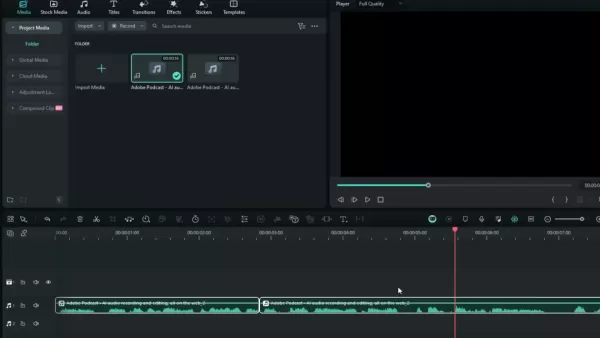
Passo 3: Edite Vídeos Como um Documento de Texto
Com a Edição Baseada em Texto por AI do Filmora, você pode editar seu vídeo simplesmente editando a transcrição. É como editar um documento, tornando o processo incrivelmente simples e rápido.
- Selecione sua filmagem e clique em Edição Baseada em Texto por AI.
- Uma transcrição do seu áudio aparecerá; edite-a selecionando e excluindo o texto que deseja remover.
- Pressione backspace ou delete, e o Filmora cortará o segmento de vídeo correspondente.
Passo 4: Adicionando Música de Fundo Livre de Royalties com Gerador de Música por AI
Música de fundo pode definir o clima e adicionar profundidade ao seu podcast. O Gerador de Música por AI do Filmora permite criar a trilha sonora perfeita sem preocupações com direitos autorais.
- Vá para a aba 'Áudio' e selecione 'Gerador de Música por AI'.
- Escolha seu estilo de música preferido e defina a duração.
- Gere uma trilha, pré-visualize-a e escolha a que combina com seu podcast.
- Adicione-a à sua linha do tempo e ajuste o volume para complementar o conteúdo falado.
Passo 5: Otimizando para Redes Sociais com Auto Reframe e Auto Highlight
Num mundo onde a visualização em dispositivos móveis domina, otimizar seus vídeos de podcast para redes sociais é crucial. As ferramentas Auto Reframe e Auto Highlight do Filmora facilitam a criação de vídeos em formato vertical que chamam a atenção em plataformas como TikTok e YouTube Shorts.
- Auto Reframe: Abra seu projeto, clique em Auto Reframe e selecione a proporção desejada e a velocidade de movimento.
- Auto Highlight: Após a edição, exporte seu vídeo com o recurso Auto Highlight marcado, deixando o Filmora escolher as melhores partes para você.
Planos de Preços do Filmora
Escolha o Plano que Atende às Suas Necessidades
Filmora oferece várias opções de preços para se adequar a diferentes orçamentos e necessidades. Seja para uma solução de curto prazo ou uma licença vitalícia, há um plano para você:
- Plano Mensal: Perfeito para projetos de curto prazo, dá acesso a todos os recursos por um mês.
- Plano Anual: Uma escolha econômica para usuários regulares, oferecendo acesso de um ano a todos os recursos.
- Plano Perpétuo: Uma compra única para acesso vitalício à versão atual.
- Plano Estudantil: Descontos especiais estão disponíveis para estudantes; basta contatar o suporte ao cliente.
Cada plano inclui acesso à vasta biblioteca de efeitos, transições e modelos do Filmora, além de suporte técnico contínuo. Visite o site da Wondershare Filmora para detalhes de preços e para comparar os recursos de cada plano.
Avaliando o Filmora: Prós e Contras
Prós
- Interface amigável, perfeita para iniciantes e profissionais.
- Ferramentas de AI poderosas que otimizam o processo de edição.
- Ampla gama de efeitos, transições e modelos ao seu alcance.
- Preços acessíveis com opções flexíveis.
- Funciona perfeitamente em Windows e macOS.
Contras
- Alguns recursos avançados podem levar tempo para dominar.
- A versão de teste adiciona uma marca d'água aos vídeos exportados.
- Recursos avançados podem exigir um computador robusto para melhor desempenho.
Libere Sua Criatividade com os Recursos Principais do Filmora
Explore as Amplas Capacidades do Filmora
Filmora não é apenas sobre AI; é uma suíte completa de ferramentas criativas que empodera criadores de conteúdo em qualquer nível de habilidade. Além dos recursos de AI, você pode:
- Usar correção de cor avançada para ajustar o visual do seu vídeo.
- Rastrear objetos em movimento com rastreamento de movimento e anexar efeitos ou texto.
- Criar animações personalizadas com quadros-chave.
- Usar redução de áudio para garantir diálogos claros sobre música de fundo.
- Gravar tela e webcam simultaneamente para tutoriais ou vídeos de comentários.
Com sua interface intuitiva e recursos robustos, o Filmora oferece tudo o que você precisa para criar vídeos de podcast de destaque. Seja ajustando áudio, adicionando estilo visual ou criando animações, o Filmora está com você.
Além do Podcasting: Casos de Uso para as Ferramentas de AI do Filmora
Aplicações Versáteis dos Recursos de AI do Filmora
Embora tenhamos focado no podcasting, as ferramentas de AI do Film create professional videos with clear audio and eye-catching effects.
Não importa o que você esteja criando, as ferramentas de AI do Filmora ajudam a otimizar seu fluxo de trabalho e alcançar resultados profissionais. Sua versatilidade e design amigável o tornam uma ótima escolha para todos os tipos de criadores de conteúdo.
Perguntas Frequentes
O Filmora é adequado para iniciantes?
Sim, o Filmora é projetado pensando em iniciantes. Sua interface intuitiva e assistência de AI facilitam o início, e há uma comunidade online de suporte para ajudar com qualquer dificuldade.
Posso usar o Filmora para projetos comerciais?
Sim, o Filmora oferece licenças comerciais para uso empresarial e comercial. Certifique-se de selecionar o plano de licença correto para suas necessidades.
O Filmora oferece suporte ao cliente?
Sim, o Filmora fornece suporte ao cliente para quaisquer perguntas ou problemas que você possa encontrar. Você pode entrar em contato pelo site ou diretamente com a equipe de suporte فردا.
 O Google evita vazamentos do Pixel 10 ao revelar oficialmente o smartphone antes do previsto
O Google está provocando os fãs com um vislumbre antecipado de sua próxima linha de smartphones Pixel 10, mostrando o design oficial apenas algumas semanas antes do evento de lançamento programado par
O Google evita vazamentos do Pixel 10 ao revelar oficialmente o smartphone antes do previsto
O Google está provocando os fãs com um vislumbre antecipado de sua próxima linha de smartphones Pixel 10, mostrando o design oficial apenas algumas semanas antes do evento de lançamento programado par
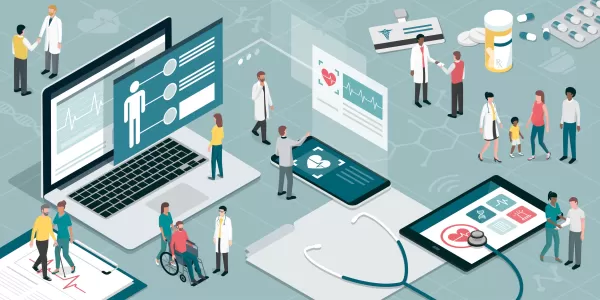 Assort Health obtém financiamento de US$ 50 milhões para automatizar a comunicação com o paciente
A Assort Health, uma startup emergente de IA na área de saúde, especializada em comunicações automatizadas com pacientes para consultórios especializados, garantiu aproximadamente US$ 50 milhões em fi
Assort Health obtém financiamento de US$ 50 milhões para automatizar a comunicação com o paciente
A Assort Health, uma startup emergente de IA na área de saúde, especializada em comunicações automatizadas com pacientes para consultórios especializados, garantiu aproximadamente US$ 50 milhões em fi
 28 de Julho de 2025 à2 02:20:02 WEST
28 de Julho de 2025 à2 02:20:02 WEST
AI editing tools sound like a game-changer for podcasters! I’ve been struggling with clunky software forever—gonna check out Filmora’s features. Anyone tried it yet? 😎


 0
0
 22 de Julho de 2025 à52 08:39:52 WEST
22 de Julho de 2025 à52 08:39:52 WEST
AI video editing in Filmora sounds like a game-changer! I’ve been struggling with clunky software forever—can these tools really cut my editing time in half? 🤯 Excited to try this out for my podcast!


 0
0
 1 de Junho de 2025 à34 13:42:34 WEST
1 de Junho de 2025 à34 13:42:34 WEST
Wow, AI tools in Filmora sound like a game-changer for podcasters! 😍 Editing videos used to take me hours, but this seems so much faster. Gotta try it out!


 0
0
 31 de Maio de 2025 à54 20:07:54 WEST
31 de Maio de 2025 à54 20:07:54 WEST
FilmoraのAIツール、めっちゃ便利そう!✨ ポッドキャストの動画編集が楽になるなら最高。技術的なハードル下がるかな?


 0
0
 31 de Maio de 2025 à22 14:06:22 WEST
31 de Maio de 2025 à22 14:06:22 WEST
¡Herramientas de IA para editar videos de podcasts en Filmora? ¡Qué pasada! 😊 Me encanta que simplifique el proceso, pero me preocupa si será fácil de usar para novatos.


 0
0





























